Apa folder Winsxs, mengapa itu besar, dan cara membersihkan?

- 3237
- 954
- Dr. Travis Bahringer
Pengejaran penyimpanan pengguna Windows tidak pernah berakhir. Bersihkan PC di bulan Januari, dan ruang penyimpanan Anda akan memaksimalkan lagi sebelum musim semi. Saat Anda menggali lebih dalam untuk menemukan apa yang mengkonsumsi ruang disk itu, Anda mungkin akan menemukan folder Winsxs di komputer Windows Anda.
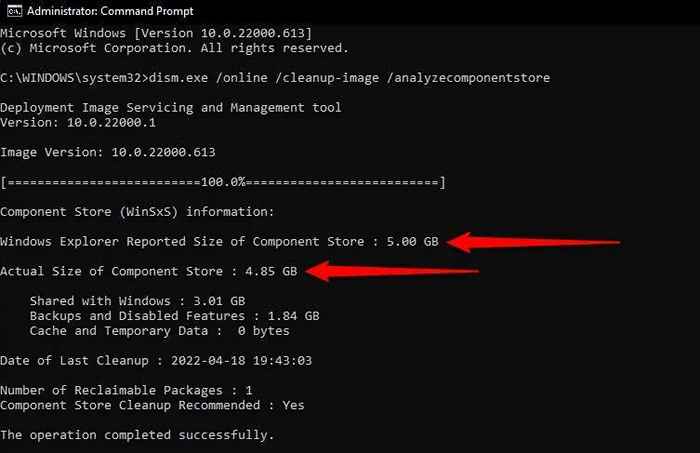
Cara membersihkan folder winsx?
Membersihkan toko komponen dapat membebaskan penyimpanan berharga di hard drive Anda.
Namun, Anda tidak dapat menghapus folder Winsxs secara manual. Juga, perhatikan bahwa begitu Anda membersihkan folder Winsxs, Anda tidak akan dapat memutar kembali pembaruan sampai Anda memperbarui PC Anda.
Anda mungkin juga menghadapi masalah dengan aplikasi tertentu yang mengandalkan versi file DLL sebelumnya jika dihapus selama pembersihan.
Seperti diilustrasikan di bawah ini, ada beberapa cara untuk membersihkan folder Winsxs.
Winsx pembersihan menggunakan swem
DESW (servis dan manajemen gambar penerapan) adalah utilitas baris perintah dengan opsi bawaan untuk membersihkan toko komponen. Pembersihan menggunakan DESM akan menghapus semua file yang tidak perlu dari direktori Winsxs tanpa mengganggu fungsi sistem Anda.
- Mulailah dengan meluncurkan prompt perintah yang ditinggikan. Tekan Menang + r, jenis cmd, dan tekan Ctrl + Shift + Enter.
- Ketik perintah berikut di prompt perintah:
Sm sw.EXE /Online /Cleanup-Image /AnalyzeComponentStore
- Setelah proses selesai, periksa apakah itu mengatakan ya atau tidak Pembersihan toko komponen direkomendasikan.
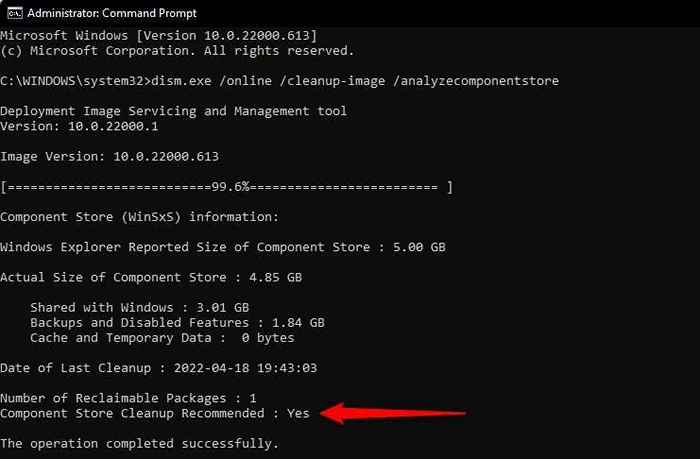
- Jika dikatakan ya, jalankan perintah berikut:
Sm sw.exe /online /cleanup-image /startComponentcleanup
Saat proses selesai, itu akan membersihkan semua file WINSXS yang tidak perlu.
Ada juga perintah pembersihan Winsxs lainnya yang dapat Anda jalankan saat Anda ingin membersihkan sekelompok file tertentu. Misalnya, jika Anda ingin membersihkan versi komponen Windows yang lebih lama, jalankan perintah berikut:
Sm sw.Exe /Online /Cleanup-Image /StartComponentCleanUp /ResetBase
Jika Anda menjalankan versi Windows seperti Windows 7 yang lebih lama, Anda dapat menggunakan perintah berikut untuk menghapus cadangan paket layanan (Windows 8, 10, dan 11 tidak memiliki paket layanan):
Sm sw.Exe /Online /Cleanup-Image /StartComponentCleanup /SPSuperseded
Pembersihan Winsxs Menggunakan Disk Cleanup
Windows juga memiliki alat pembersih disk bawaan yang dapat membersihkan file sistem dan jenis file lain yang tidak perlu, termasuk yang ada di folder Winsxs.
- Luncurkan File Explorer dan buka PC ini (atau komputer di Windows 11).
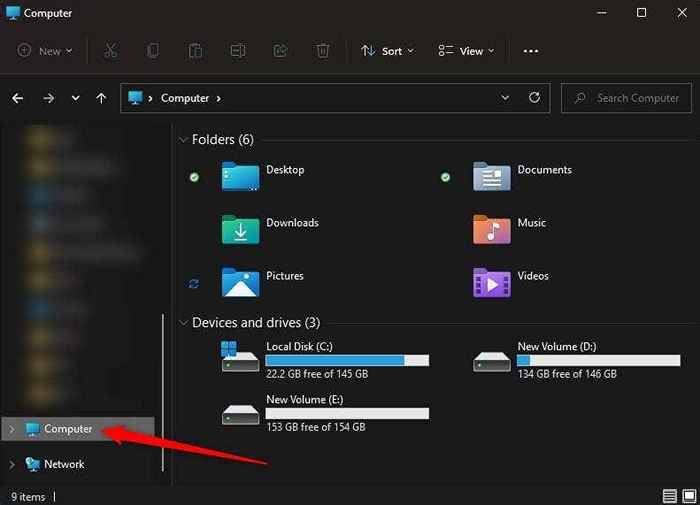
- Pilih Disk lokal dan tekan Alt + enter untuk membuka properti disk.
- Pilih Umum tab dan klik Pembersihan disk pilihan.
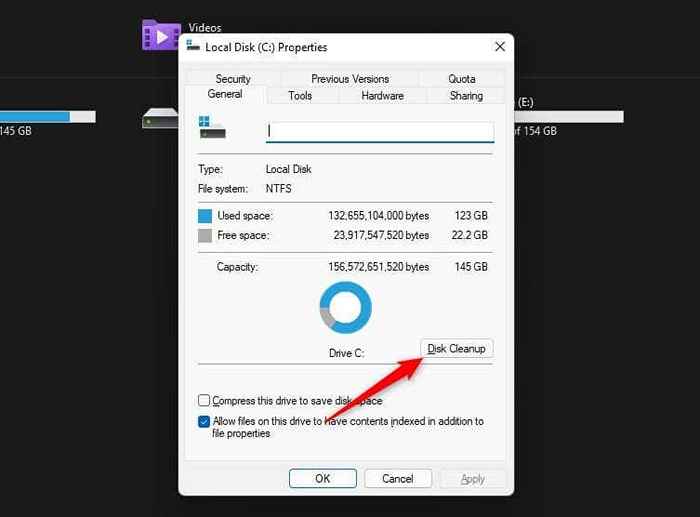
- Windows akan mencari file yang dapat Anda bersihkan dengan aman, termasuk file cadangan, file sementara, dan file yang disimpan dari versi windows yang lebih lama. Saat Anda melihat jendela Disk Cleanup terbuka, klik Bersihkan file sistem tombol di bagian bawah.
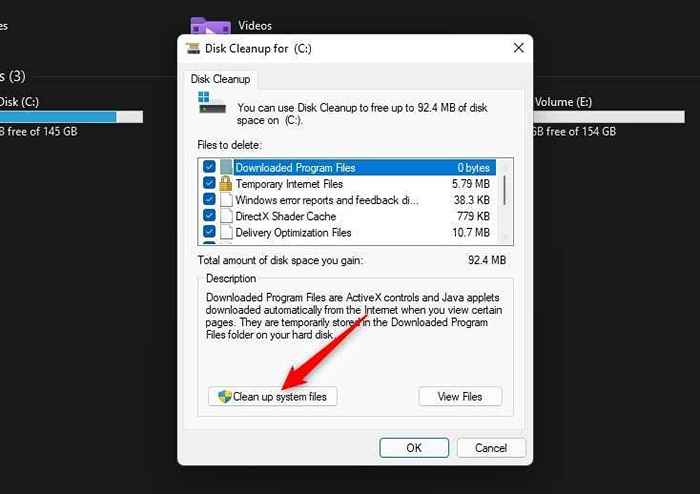
- Utilitas akan menjalankan pencarian lain, kali ini untuk file sistem. Setelah menemukan file yang dapat dihapus dengan aman, Anda akan melihat daftar dengan jenis file. Nama umum yang akan Anda lihat termasuk Windows Update Cleanup, Microsoft Defender Antivirus, dan File Internet sementara.
Anda dapat memeriksa semua kotak jika Anda ingin membersihkan sampah dari seluruh sistem, tetapi pastikan untuk memilih Windows Update Cleanup untuk membersihkan file pembaruan dari folder Winsxs. Klik OKE Setelah dipilih.
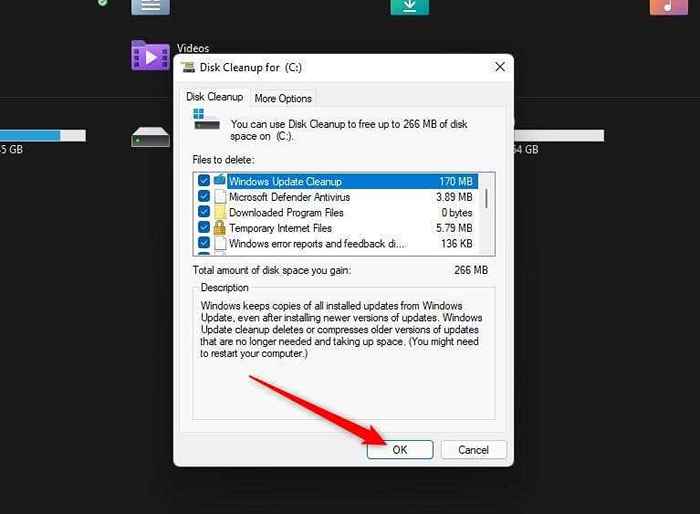
Tentu saja, seiring waktu, file akan menumpuk di folder Winsxs lagi. Jadi Anda harus menggunakan pembersihan disk sesekali untuk menjaga folder Winsxs tetap bersih. Atau, Anda dapat menjadwalkan pembersihan komponen menggunakan penjadwal tugas.
Pembersihan Winsxs Menggunakan Penjadwal Tugas
Anda dapat menggunakan penjadwal tugas jika Anda ingin mengambil pendekatan "Setel, lupakan" untuk secara teratur membersihkan folder Winsxs.
- Tekan Menang + r, jenis Taskschd.MSC, dan tekan Memasuki.
- Gunakan sidebar kiri untuk menavigasi Perpustakaan Penjadwal Tugas \ Microsoft \ Windows \ Servicing.
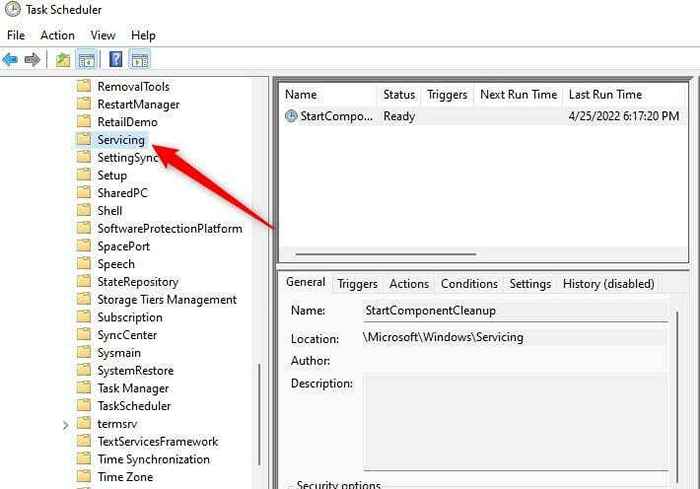
- Klik kanan di StartComponentCleanup tugas dari daftar tugas, pilih Properti, dan beralih ke Pemicu tab di properti. Kemudian, klik Baru.

- Pilih jadwal untuk tugas dengan memilih frekuensi (harian/bulanan/mingguan) dan waktu. Klik OKE ketika selesai.

- Tugas akan berjalan secara otomatis sesuai jadwal yang Anda tambahkan. Namun, Anda juga dapat menjalankan tugas segera dengan memilih Tugas StartComponentCleanup dan memilih Berlari dari bilah sisi kanan.
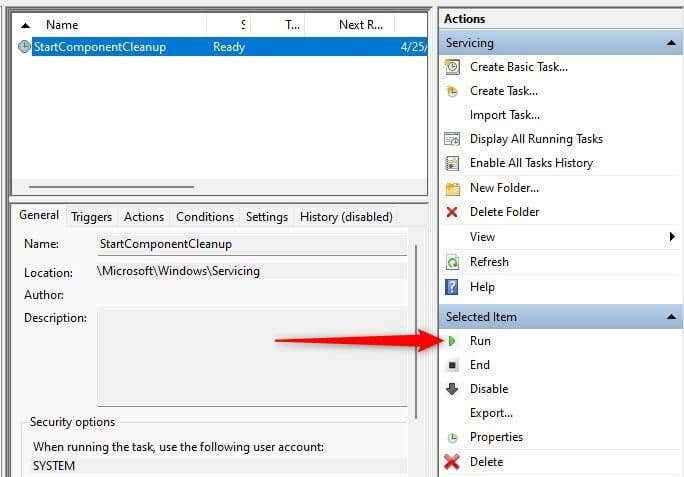
Butuh lebih banyak ruang?
Jika Anda mencoba membuat ruang di hard drive Anda, membersihkan folder Winsxs adalah awal yang bagus. Anda juga dapat membuat lebih banyak ruang dengan menghapus aplikasi yang tidak Anda gunakan atau memindahkan file pribadi besar ke hard drive eksternal.
Jika Anda mencari lebih banyak cara untuk membuat ruang di komputer Windows Anda, kami memiliki tutorial tentang beberapa cara untuk membebaskan ruang disk yang mungkin membantu.
- « Apa itu TV Range Dynamic High (HDR) High?
- Cara memindahkan bilah tugas windows 11 ke kiri atau kanan dan menyesuaikan »

